Kako stvoriti i povezati do oznaka u Google dokumentima
Google Google Dokumenti Junak / / March 14, 2021
Posljednje ažuriranje

Oznake u Google dokumentima mjesta su u vašem dokumentu koja želite označiti i povezati s drugih mjesta u dokumentu. Korištenje oznaka može pomoći čitatelju da klikom skoči na određene odjeljke ili tekst. Ovdje ćemo vam pokazati kako umetnuti oznake, a zatim ih povezati.
Stvorite oznaku u Google dokumentima
Posjetiti Google dokumenti, prijavite se i otvorite dokument s kojim želite raditi za oznake.
Označite tekst ili mjesto u dokumentu za oznaku. Riječ, rečenicu ili odlomak možete odabrati povlačenjem kursora kroz nju. Ako želite da mjesto u dokumentu bude oznaka, samo postavite kursor na njega, ali imajte na umu da će naziv oznake biti prazno ako nije odabran tekst.
Klik Umetnuti > Označi s jelovnika. Vidjet ćete plavu ikonu oznake pored teksta ili mjesta koje ste označili.
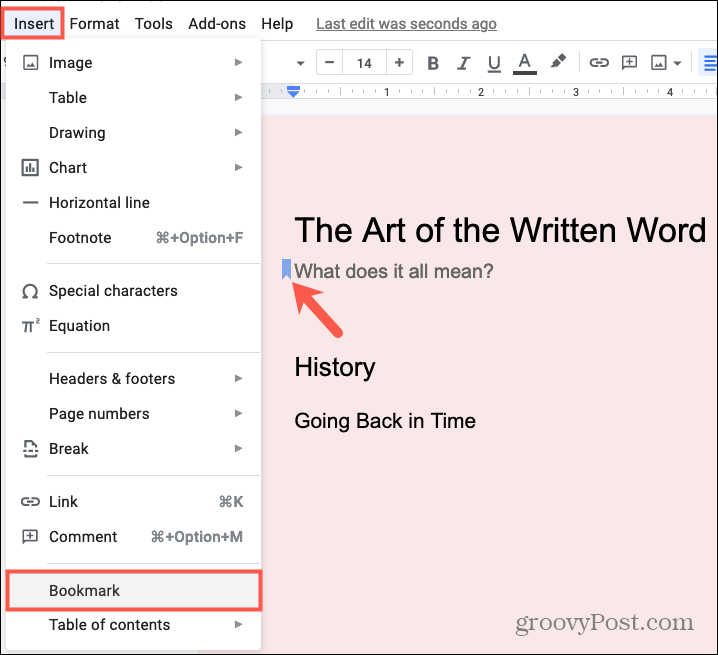
Na isti način možete stvoriti dodatne oznake.
Veza do oznake u Google dokumentima
Kad budete spremni staviti oznaku na posao, učinit ćete nešto slično. Odaberite tekst ili postavite kursor na mjesto na kojem želite vezu.
- Klik Umetnuti > Veza s jelovnika.
- Skočni prozor će prikazati mjesto na kojem je postavljen pokazivač. Klik Oznake da proširite svoj popis oznaka i odaberete onu koju želite koristiti.
- U Tekst okvir, možete promijeniti tekst koji će se prikazivati za vezu. Prema zadanim postavkama prikazat će se tekst koji ste odabrali, ali ga možete promijeniti ako želite.
- Klik Prijavite se.
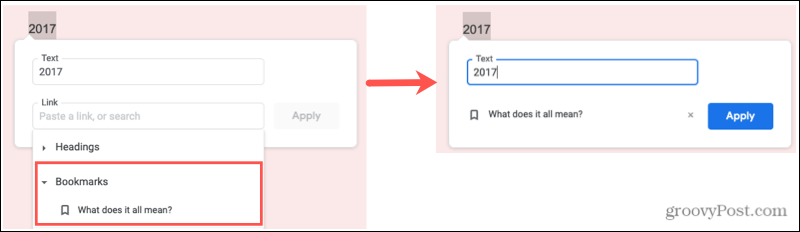
Nakon što umetnete vezu za oznaku, vidjet ćete prikaz teksta kao podcrtani plavi font koji je standardni za označavanje veze. Kliknite taj povezani tekst, a zatim kliknite Označi u kutiji koja se otvori. Krenut ćete desno do mjesta označenog u vašem dokumentu.
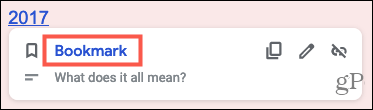
Kopirajte, uklonite ili uredite vezu do oznake
Nakon što umetnete vezu u oznaku, možete je kopirati, ukloniti ili urediti. Kliknite povezani tekst i kada se pojavi skočni okvir, kliknite jednu od ikona u gornjem desnom dijelu.
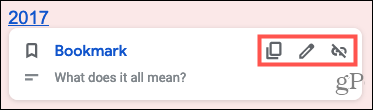
- Kopirati: Ovo postavlja vezu do oznake na vaš međuspremnik da biste je zalijepili gdje želite.
- Ukloniti: Ovo će ukloniti vezu do oznake.
- Uredi: Ovo vam omogućuje da promijenite povezani tekst ili vezu na drugu oznaku ili mjesto. Pritisnite olovka i vidjet ćete trenutnu oznaku. Pritisnite x s desne strane oznake da biste je uklonili, a zatim pomoću popisa odaberite novu oznaku ili drugo mjesto.
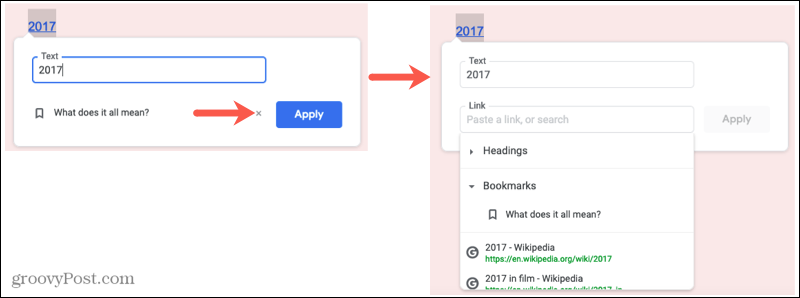
Uklonite oznaku
Oznaku je lako ukloniti nakon što je stvorite. Pritisnite oznaka ikonu i odaberite Ukloniti s malog skočnog prozora.
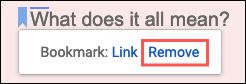
Ako uklonite oznaku bez uklanjanja veze do nje, ta će veza i dalje ostati. Kada kliknete povezani tekst, vidjet ćete poruku da oznaka više ne postoji. Upotrijebite ikonu Ukloni za ukloni vezu ili ikonu Uredi za povezivanje s drugom oznakom, obje su radnje gore opisane.
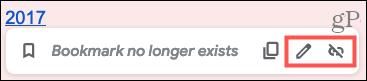
Oznake u Google dokumentima korisne su čitaču
Ako imate poduži dokument, oznake mogu čitatelju pomoći da brzo ode na druga mjesta. To im štedi vrijeme od traženja teme i može rezultirati gubitkom mjesta. Olakšajte svojoj publici i provjerite oznake u Google dokumentima.
Za više načina kako pomoći čitatelju, pogledajte kako dodati sadržaj u Google dokumente. A ako ste novi u aplikaciji, pogledajte naše savjete za početak rada s Google dokumentima.
Kako obrisati Google Chrome predmemoriju, kolačiće i povijest pregledavanja
Chrome izvrsno sprema vašu povijest pregledavanja, predmemoriju i kolačiće za optimizaciju izvedbe vašeg preglednika na mreži. Njezino je kako ...
Podudaranje cijena u trgovini: kako doći do internetskih cijena dok kupujete u trgovini
Kupnja u trgovini ne znači da morate platiti veće cijene. Zahvaljujući jamstvima za podudaranje cijena, možete dobiti internetske popuste tijekom kupnje u ...
Kako darivati pretplatu na Disney Plus digitalnom poklon karticom
Ako ste uživali u Disney Plusu i želite ga podijeliti s drugima, evo kako kupiti pretplatu na Disney + Gift za ...
Vaš vodič za dijeljenje dokumenata u Google dokumentima, tablicama i dijapozitivima
Možete jednostavno surađivati s Googleovim web-aplikacijama. Evo vašeg vodiča za dijeljenje u Google dokumentima, tablicama i prezentacijama s dopuštenjima ...



